VC Academy
Die VC Academy ist Ihr strukturierter Wegweiser, mit dem Sie Schritt für Schritt lernen, die Softwarekomponenten der VC Suite zu nutzen. Hier werden Sie sich darauf konzentrieren, den VC Publisher und den App Konfigurator durch praktische, interaktive Lektionen zu meistern.
Sie werden die einzelnen Systemkomponenten sowie die Zusammenhänge verstehen und in der Lage sein, sich Ihren Digitalen Zwilling aufzubauen.
 VC Publisher
VC Publisher
Im VC Publisher können Sie die Geodaten Ihrer Stadt hochladen, konvertieren und organisieren, um einen Digitalen Zwilling zu erstellen.
In diesem Abschnitt finden Sie mehrere Lektionen, die Sie durch die Verarbeitung verschiedener Datentypen wie 3D-Modelle, digitale Geländemodelle, Bilddaten und mehr führen. Sie werden auch lernen, wie Sie eine voll funktionsfähige Kartenanwendung exportieren, die Ihre erstellten Karten und verarbeiteten Datensätze enthält.
Der Arbeitsablauf ist flexibel gestaltet. Es gibt keine feste Reihenfolge für die Datenverarbeitung, Sie können mit jedem Datensatz beginnen, der Ihren Projektzielen entspricht.
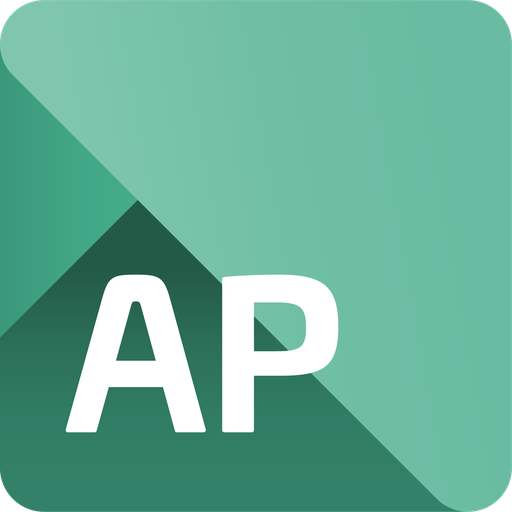 App Konfigurator
App Konfigurator
Mit dem App Konfigurator können Sie Kartenanwendungen entwerfen, konfigurieren, anpassen und mit Leben füllen.
Wir empfehlen, mit der Lektion App & Modul erstellen zu beginnen. Von dort aus können Sie Ihre 2D-, 3D- oder Schrägluftbildkarten einbinden und die entsprechenden Datensätze verknüpfen.
Sobald Ihre Konfiguration abgeschlossen ist, können Sie zum VC Publisher zurückkehren und Ihre endgültige Anwendung exportieren, womit Sie Ihre Karteneinstellungen und ausgewählten Daten zusammenführen.
Anleitung zur Verwendung der Maus
Es ist wichtig zu wissen, wie man sich auf der Kartenoberfläche bewegt. Nachfolgend finden Sie eine kurze Anleitung, wie Sie die Maus für eine effiziente Karteninteraktion verwenden können.
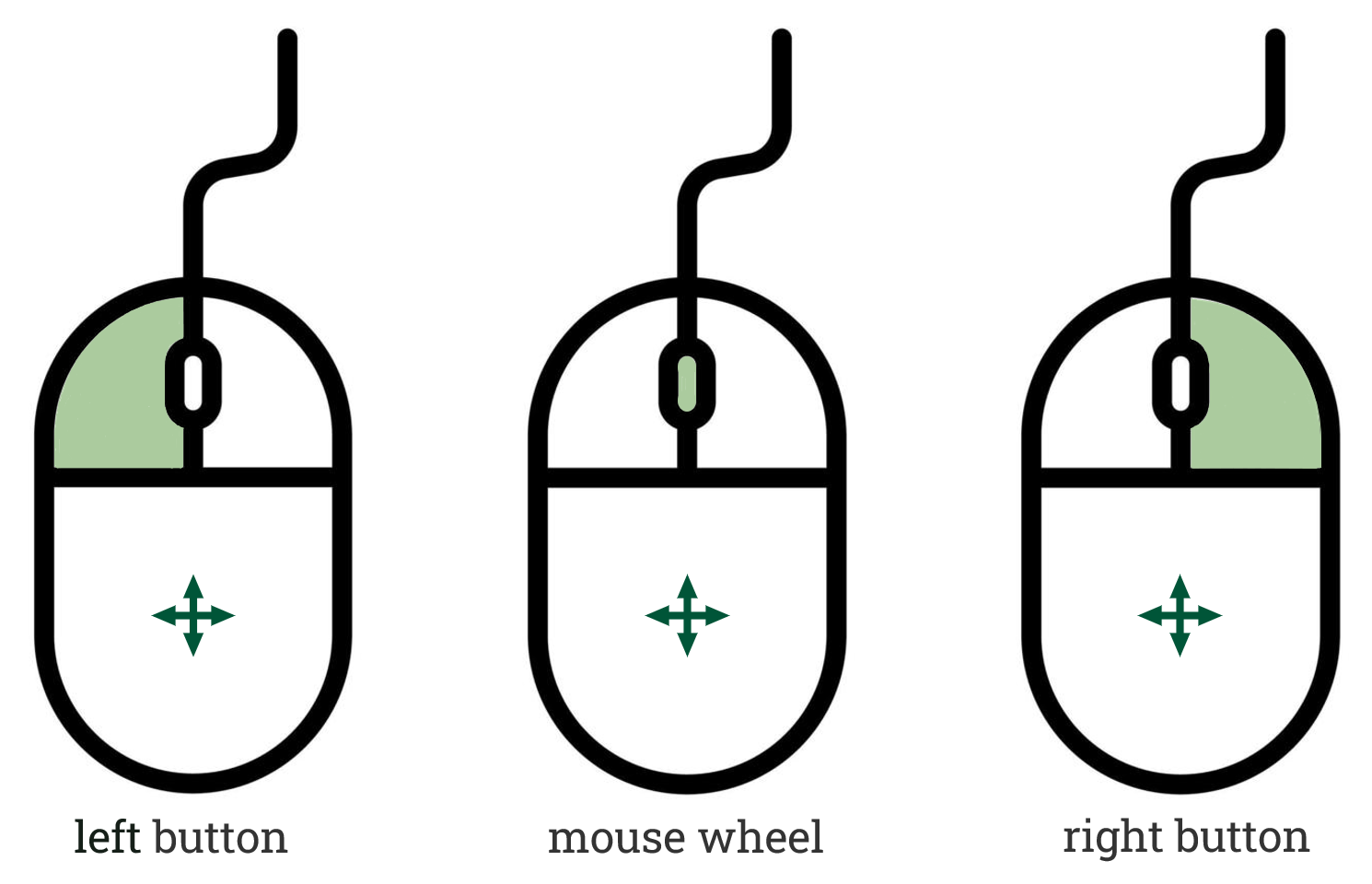
| Linke Maustaste | Mausrad | Rechte Maustaste |
|---|---|---|
Klick: Objektdetails anzeigen
|
Scrollen: Vergrößern und verkleinern
|
Klicken: Objekt exportieren
|